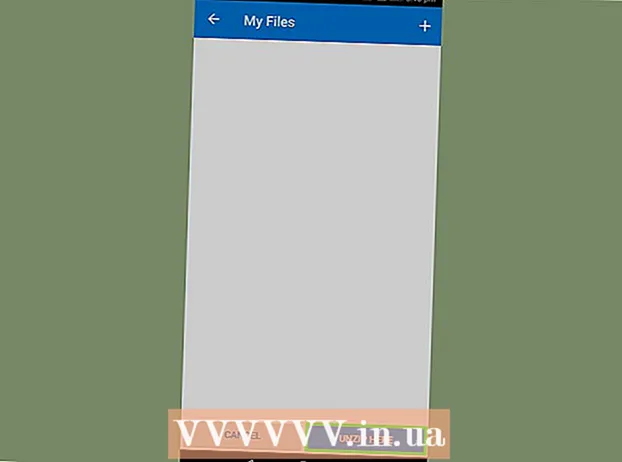लेखक:
Eric Farmer
निर्मितीची तारीख:
4 मार्च 2021
अद्यतन तारीख:
1 जुलै 2024

सामग्री
- पावले
- 3 पैकी 1 पद्धत: राउटरशी कसे कनेक्ट करावे
- 3 पैकी 2 पद्धत: विंडोजमध्ये वायर्ड कनेक्शन कसे सेट करावे
- 3 पैकी 3 पद्धत: मॅक ओएस एक्स मध्ये वायर्ड कनेक्शन कसे सेट करावे
- टिपा
- चेतावणी
हा लेख तुम्हाला इथरनेट केबलचा वापर करून तुमचा संगणक थेट तुमच्या राउटरशी कसा जोडायचा आणि विंडोज आणि मॅक ओएस एक्स मध्ये असे वायर्ड कनेक्शन कसे सेट करायचे ते दाखवेल.
पावले
3 पैकी 1 पद्धत: राउटरशी कसे कनेक्ट करावे
 1 इथरनेट केबल खरेदी करा. या केबलच्या प्रत्येक टोकाला (हे आरजे -45, सीएटी 5 किंवा सीएटी 6 केबल आहे) एक चौरस प्लग आहे. संगणकाला राउटरशी जोडण्यासाठी इथरनेट केबलचा वापर केला जातो.
1 इथरनेट केबल खरेदी करा. या केबलच्या प्रत्येक टोकाला (हे आरजे -45, सीएटी 5 किंवा सीएटी 6 केबल आहे) एक चौरस प्लग आहे. संगणकाला राउटरशी जोडण्यासाठी इथरनेट केबलचा वापर केला जातो. - मोडेमला राऊटरशी जोडणारी केबल देखील एक इथरनेट केबल आहे, तथापि ती वापरू नका: ती जिथे आहे तिथे आपल्याला त्याची आवश्यकता आहे.
 2 राउटर नेटवर्कशी जोडलेले असल्याची खात्री करा. राउटर मोडेमशी जोडलेले असणे आवश्यक आहे, जे नेटवर्कशी (इंटरनेट) कनेक्ट केलेले असणे आवश्यक आहे. या प्रकरणात, राउटर आणि / किंवा मोडेमवरील एलईडी चालू असावेत.
2 राउटर नेटवर्कशी जोडलेले असल्याची खात्री करा. राउटर मोडेमशी जोडलेले असणे आवश्यक आहे, जे नेटवर्कशी (इंटरनेट) कनेक्ट केलेले असणे आवश्यक आहे. या प्रकरणात, राउटर आणि / किंवा मोडेमवरील एलईडी चालू असावेत. - आपल्याकडे फक्त मॉडेम असल्यास (राउटर नाही), ते नेटवर्कशी (इंटरनेट) कनेक्ट केलेले असल्याची खात्री करा.
 3 आपल्या संगणकावर आणि राउटरवर इथरनेट पोर्ट शोधा. ते चौरस आकाराचे आहेत आणि चौरसांच्या पंक्तीसह चिन्हांकित आहेत.
3 आपल्या संगणकावर आणि राउटरवर इथरनेट पोर्ट शोधा. ते चौरस आकाराचे आहेत आणि चौरसांच्या पंक्तीसह चिन्हांकित आहेत. - राउटरवर, इथरनेट पोर्टला सहसा "LAN" (लोकल एरिया नेटवर्क) असे लेबल लावले जाते.
- आपण मोडेमशी कनेक्ट करत असल्यास, योग्य पोर्ट "इंटरनेट" किंवा "WAN" म्हणून चिन्हांकित केले जाईल.
 4 आपल्या संगणकावर आणि राउटरशी इथरनेट केबल कनेक्ट करा. जर राऊटर नेटवर्कशी जोडलेले असेल तर संगणकाला इंटरनेटवर त्वरित प्रवेश मिळेल.
4 आपल्या संगणकावर आणि राउटरशी इथरनेट केबल कनेक्ट करा. जर राऊटर नेटवर्कशी जोडलेले असेल तर संगणकाला इंटरनेटवर त्वरित प्रवेश मिळेल.
3 पैकी 2 पद्धत: विंडोजमध्ये वायर्ड कनेक्शन कसे सेट करावे
 1 प्रारंभ मेनू उघडा. हे करण्यासाठी, स्क्रीनच्या खालच्या डाव्या कोपऱ्यात असलेल्या विंडोज लोगोवर क्लिक करा किंवा की दाबा ⊞ जिंक.
1 प्रारंभ मेनू उघडा. हे करण्यासाठी, स्क्रीनच्या खालच्या डाव्या कोपऱ्यात असलेल्या विंडोज लोगोवर क्लिक करा किंवा की दाबा ⊞ जिंक.  2 ढकलणे. हे चिन्ह स्टार्ट मेनूच्या खालच्या डाव्या बाजूला आहे.
2 ढकलणे. हे चिन्ह स्टार्ट मेनूच्या खालच्या डाव्या बाजूला आहे.  3 वर क्लिक करा नेटवर्क आणि इंटरनेट. हे पर्यायांच्या वरच्या ओळीत आहे.
3 वर क्लिक करा नेटवर्क आणि इंटरनेट. हे पर्यायांच्या वरच्या ओळीत आहे.  4 वर क्लिक करा स्थानिक नेटवर्क. ते खिडकीच्या डाव्या बाजूला आहे.
4 वर क्लिक करा स्थानिक नेटवर्क. ते खिडकीच्या डाव्या बाजूला आहे.  5 वायर्ड कनेक्शन कार्यरत आहे याची खात्री करा. नेटवर्कचे नाव आणि "कनेक्टेड" हा शब्द पृष्ठाच्या शीर्षस्थानी प्रदर्शित केला पाहिजे; हे सूचित करते की इथरनेट कनेक्शन कार्यरत आहे.
5 वायर्ड कनेक्शन कार्यरत आहे याची खात्री करा. नेटवर्कचे नाव आणि "कनेक्टेड" हा शब्द पृष्ठाच्या शीर्षस्थानी प्रदर्शित केला पाहिजे; हे सूचित करते की इथरनेट कनेक्शन कार्यरत आहे. - जर वायर्ड कनेक्शन कार्य करत नसेल, तर तुमच्या राउटरवर वेगळे पोर्ट किंवा वेगळी इथरनेट केबल वापरा.
3 पैकी 3 पद्धत: मॅक ओएस एक्स मध्ये वायर्ड कनेक्शन कसे सेट करावे
 1 Appleपल मेनू उघडा. हे करण्यासाठी, स्क्रीनच्या वरच्या डाव्या कोपर्यात सफरचंद आकाराच्या चिन्हावर क्लिक करा.
1 Appleपल मेनू उघडा. हे करण्यासाठी, स्क्रीनच्या वरच्या डाव्या कोपर्यात सफरचंद आकाराच्या चिन्हावर क्लिक करा.  2 वर क्लिक करा प्रणाली संयोजना. हा पर्याय तुम्हाला मेनूवर मिळेल.
2 वर क्लिक करा प्रणाली संयोजना. हा पर्याय तुम्हाला मेनूवर मिळेल.  3 वर क्लिक करा नेटवर्क. "नेटवर्क" विंडो उघडेल.
3 वर क्लिक करा नेटवर्क. "नेटवर्क" विंडो उघडेल.  4 "स्थानिक नेटवर्क" निवडा. ते डाव्या उपखंडात आहे.
4 "स्थानिक नेटवर्क" निवडा. ते डाव्या उपखंडात आहे.  5 वर क्लिक करा याव्यतिरिक्त. विंडोच्या तळाशी उजवीकडे हा एक पर्याय आहे.
5 वर क्लिक करा याव्यतिरिक्त. विंडोच्या तळाशी उजवीकडे हा एक पर्याय आहे.  6 टॅबवर क्लिक करा टीसीपी / आयपी. हा टॅब प्रगत विंडोच्या शीर्षस्थानी आहे.
6 टॅबवर क्लिक करा टीसीपी / आयपी. हा टॅब प्रगत विंडोच्या शीर्षस्थानी आहे.  7 कॉन्फिगर IPv4 मेनूमध्ये DHCP वापरणे निवडले आहे याची खात्री करा. नसल्यास, स्क्रीनच्या शीर्षस्थानी कॉन्फिगर IPv4 चेकबॉक्स निवडा आणि नंतर DHCP वापरणे निवडा.
7 कॉन्फिगर IPv4 मेनूमध्ये DHCP वापरणे निवडले आहे याची खात्री करा. नसल्यास, स्क्रीनच्या शीर्षस्थानी कॉन्फिगर IPv4 चेकबॉक्स निवडा आणि नंतर DHCP वापरणे निवडा.  8 वर क्लिक करा DHCP पत्त्याची विनंती करा. पृष्ठाच्या उजव्या बाजूला हा एक पर्याय आहे. इथरनेट केबलद्वारे कनेक्ट केल्यावर संगणक आता इंटरनेटवर प्रवेश करेल.
8 वर क्लिक करा DHCP पत्त्याची विनंती करा. पृष्ठाच्या उजव्या बाजूला हा एक पर्याय आहे. इथरनेट केबलद्वारे कनेक्ट केल्यावर संगणक आता इंटरनेटवर प्रवेश करेल.  9 वर क्लिक करा ठीक आहे. स्क्रीनच्या खालच्या उजव्या कोपर्यात हा एक पर्याय आहे. हे इथरनेट कनेक्शन सक्रिय करेल.
9 वर क्लिक करा ठीक आहे. स्क्रीनच्या खालच्या उजव्या कोपर्यात हा एक पर्याय आहे. हे इथरनेट कनेक्शन सक्रिय करेल.
टिपा
- इथरनेट पोर्ट नसल्यास आपल्या Mac ला इथरनेट केबल कनेक्ट करण्यासाठी USB / C ते इथरनेट अडॅप्टर वापरा.
चेतावणी
- जर तुम्ही तुमचे प्राथमिक इंटरनेट कनेक्शन म्हणून इथरनेट कनेक्शन वापरणार असाल, तर संगणक स्थिर स्थितीत असणे आवश्यक आहे (म्हणजे ते एका ठिकाणाहून दुसऱ्या ठिकाणी हलवता येत नाही).